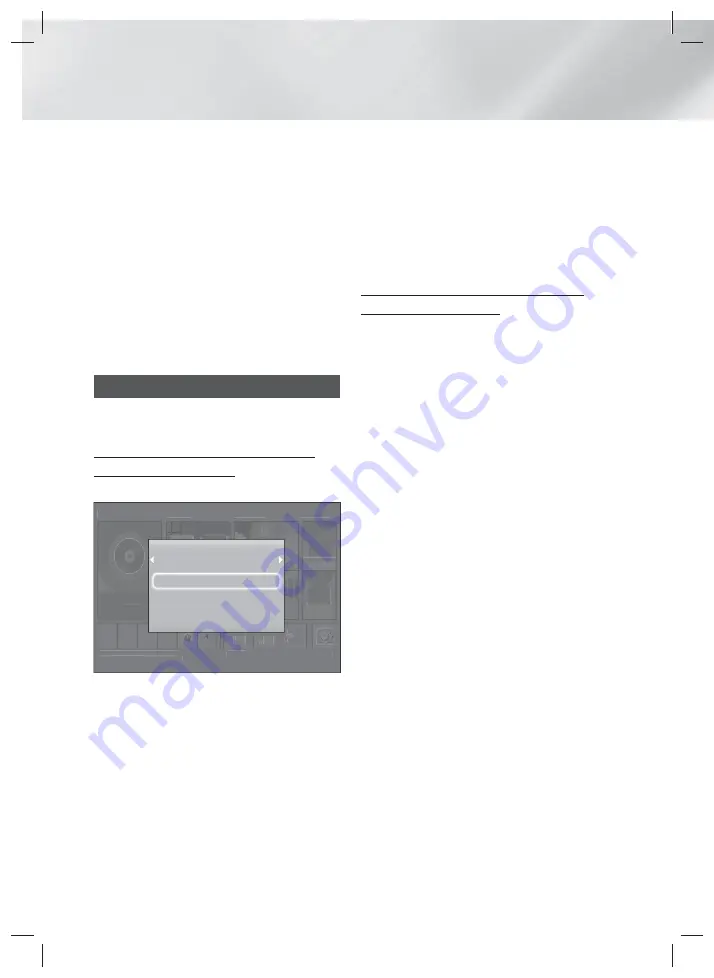
24
- Norsk
Spille av Innhold
3.
En skjerm vises som lister opp innholdet på
platen. Avhengig av hvordan innholdet er
arrangert, vil du se enten mapper, individuelle
filer eller begge.
4.
Hvis det er nødvendig kan du bruke ▲▼◄► til å
velge en mappe. Deretter må du trykke
E
.
5.
Bruk ▲▼◄► til å velge filen du vil vise eller spille
av, og trykk deretter
E
.
6.
Trykk
RETURN
en eller flere ganger for å gå ut
av skjermbildet, ut av en mappe, eller for å gå
tilbake til startskjermen. Trykk
EXIT
for å gå
direkte tilbake til startskjermen.
7.
Se side 25~29 for instruksjoner som forklarer
hvordan du kontrollerer avspilling av filmer,
musikk eller bilder på en plate.
Spille filer på en USB-enhet
Du kan spille eller vise multimediefiler på en USB-
enhet gjennom produktet på to måter.
Metode 1: Hvis du kobler til en USB-enhet
mens produktet er slått på.
1.
Vises meldingen «
Ny enhet tilk.»
.
Spill disk
App 1 App 2 App 3 App 4
Screen
Mirroring
Bytt
enhet
Funksjon
Blu-ray
Innst.
Bilder
Videoer
Musikk
Opera TV
Store
Mer
Spill disk
App 1 App 2 App 3 App 4
Screen
Mirroring
Bytt
enhet
Funksjon
Blu-ray
Innst.
Bilder
Videoer
Musikk
Opera TV
Store
Mer
Ny enhet tilk.
USB-enhet
Bilder
Videoer
Musikk
✎
Hvis hurtigmeldingen ikke vises, går du til metode
2.
2.
Bruk ▲▼ til å velge
Bilder
,
Videoer
eller
Musikk
,
og trykk deretter
E
. Avhengig av hvordan
innholdet er arrangert, vil du se enten mapper,
individuelle filer eller begge.
3.
Hvis det er nødvendig kan du bruke ▲▼◄► til å
velge en mappe. Deretter må du trykke
E
.
4.
Velg en fil for visning/avspilling, og trykk deretter
E
.
5.
Trykk
RETURN
for å gå ut av en mappe, eller
EXIT
for å gå tilbake til startskjermen.
6.
Gå til side 25~29 for instruksjoner som forklarer
hvordan du kan styre avspillingen av video,
musikk og bilder på en USB-enhet.
Metode 2: Hvis produktet blir slått på etter
du kobler til en USB-enhet
1.
Slå på produktet.
2.
Trykk
Bytt enhet
og velg en USB-enhet.
3.
Bruk ◄► til å velge
Bilder
,
Videoer
eller
Musikk
på startskjermen, og trykk deretter
E
.
4.
Hvis det er nødvendig kan du bruke ▲▼◄► til å
velge en mappe. Deretter må du trykke
E
.
5.
Velg en fil for visning/avspilling, og trykk deretter
E
.
6.
Trykk
RETURN
for å gå ut av en mappe, eller
EXIT
for å gå tilbake til startskjermen.
7.
Gå til side 25~29 for instruksjoner som forklarer
hvordan du kan styre avspillingen av video,
musikk og bilder på en USB-enhet.
✎
Hvis du setter inn en plate mens du spiller av
fra en USB-basert lagringsenhet eller telefon, vil
modus automatisk bli endret til "Plate" automatisk.
✎
Hvis mobiltelefonen er DLNA-kompatibel, kan du
spille innholdet uten å bruke en USB-kabel. (Se
side 34)
HT-H5200_HS5200-NOR_0402.indd 24
HT-H5200_HS5200-NOR_0402.indd 24
2014-04-02 3:49:34
2014-04-02 3:49:34
















































